你是否遇到过这种情况:明明只是双击打开一个平常用的软件,却突然弹出“应用程序发生异常,未知的软件异常0xe0434352”,让人一头雾水。其实,这类问题并不罕见,大多数情况下和系统环境或运行库有关。本文将带你分析常见原因,快速定位问题,帮你找到合适的解决方法。
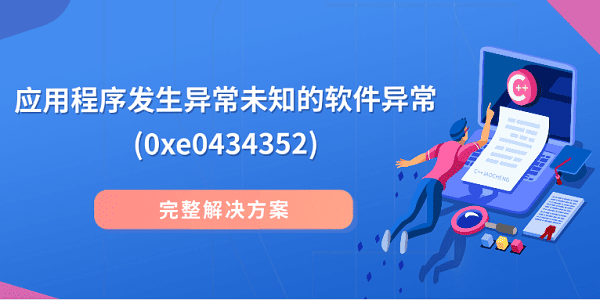
一、错误0xe0434352的常见原因
1、运行库缺失或损坏:很多程序依赖 VC++、.NET Framework 或 DirectX 等运行库。如果缺失或损坏,就容易触发 0xe0434352 错误,尤其是老软件更依赖特定版本。
2、系统更新异常:Windows 更新失败或补丁缺失,会导致运行库或底层接口不兼容,从而出现报错。
3、软件自身问题:部分应用如果安装不完整,或者在运行过程中关键文件被误删,也可能在启动时直接报错。
4、安全软件或第三方程序干扰:有时候杀毒软件会误判,拦截了应用程序所需的文件调用,或者屏蔽了部分运行库的加载,进而导致程序报错。
二、应用程序错误0xe0434352的解决方案
方法一:自动修复运行库缺失
首先我们需要考虑的就是修复或补齐运行库文件。对于大部分用户尤其是新手来说,手动查找并下载安装 VC++、.NET Framework、DirectX 等运行库,不仅繁琐,而且容易下错版本。更简单的方法是借助“星空运行库修复大师”一键检测并修复,不用担心安装失败,操作步骤也很简单:
1、点击下方按钮免费获取星空运行库修复大师安装包。

 好评率97%
好评率97%  下载次数:4525804
下载次数:4525804 2、安装并打开软件进行扫描,稍等片刻,它会列出电脑缺失或损坏的运行库文件。
3、勾选所有缺失的运行库,点击“立即修复”,软件会自动下载安装并完成配置。
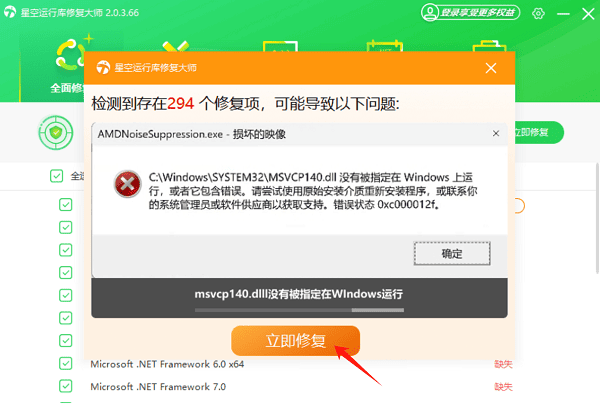
4、修复完成后再次重启电脑,此时软件就能顺利打开啦!
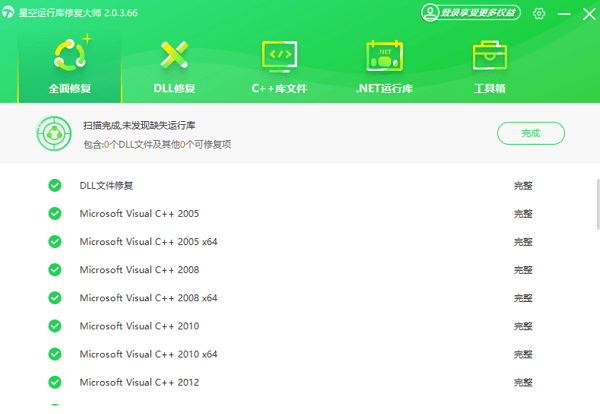
方法二:检查系统更新
有时,出现这个错误并不止跟运行库缺失有关,还可能是 Windows 系统补丁不完整导致的。解决方法如下:
1、打开“设置 → 更新和安全 → Windows 更新”。
2、点击“检查更新”,安装所有待定的补丁。
3、更新完成后重启电脑,再尝试运行报错的软件。
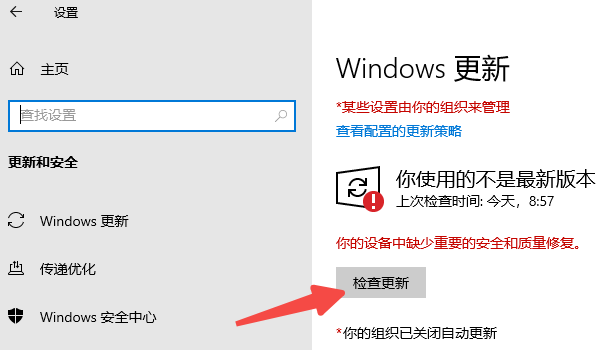
方法三:重新安装出错的软件
如果只有某个特定的软件报错,而其他应用都正常,那么问题可能出在软件自身。操作步骤如下:
1、打开电脑控制面板,进入“程序”界面,找到并卸载该软件。
2、删除残留的安装目录,一般在 C:\Program Files 或 C:\Program Files (x86)目录下。
3、访问软件官网下载最新的安装包,并重新安装。
方法四:关闭杀毒软件或防火墙干扰
当你的电脑安装了第三方安全软件,有时会误判运行库或程序文件为风险文件,从而拦截调用。处理方法如下:
1、临时关闭杀毒软件或防火墙。
2、再次运行应用程序,确认是否还会出现错误。
3、如果问题解决,可以将该应用添加到白名单,然后再开启安全防护。
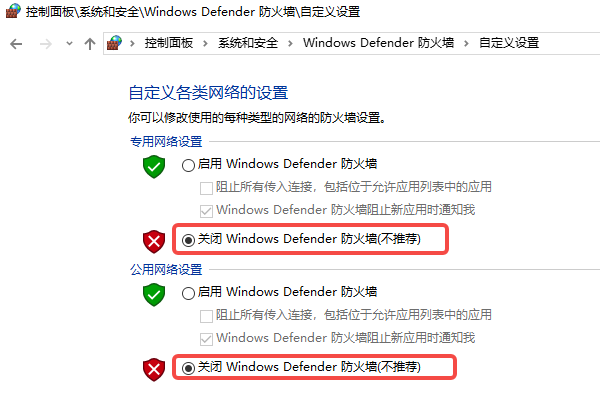
遇到应用程序错误 0xe0434352 的问题,按照以上的方法逐一排查,大多数情况下都能成功解决,重新让应用恢复正常运行。此外,如果遇到网卡、显卡、蓝牙、声卡等驱动的相关问题,建议下载“驱动人生”进行检测修复,确保电脑处于最佳状态。

 好评率97%
好评率97%  下载次数:4525804
下载次数:4525804 


